
传统补间动画主要用在对图形的移动、缩放、旋转等操作中,在这些动画中如果不使用引导线,那么动画只使用关键帧来做是相当麻烦的,比如蝴蝶飞舞,如果不使用引导线来做,那么做出的蝴蝶飞舞的路线将会十分生硬,本节就以蝴蝶飞舞为例讲解如何制作引导线传统补间动画。
方法和步骤:
(1)打开Flash新建一个Action Script 3.0的文件。
(2)在时间轴的第一帧中,从【文件】菜单→【导入】→【打开外部库】(Ctrl+Shift+0),如图5-157所示。选择上节做好的蝴蝶文件并打开库。

图5-157 从【文件】菜单→【导入】→【打开外部库】
(3)从打开的外部库中将蝴蝶影片剪辑拖入到场景中,如图5-158所示。

图5-158 从打开的外部库中将蝴蝶影片剪辑拖入到场景中
(4)将蝴蝶影片剪辑调整大小和位置如图5-159所示。

图5-159 将蝴蝶影片剪辑调整大小和位置
(5)在蝴蝶所在层上右击,在菜单中选择【添加传统运动引导层】,如图5-160所示。为蝴蝶层加一个引导线层。

图5-160 为蝴蝶层加一个引导线层
(6)选择【钢笔】工具(也可以使用【直线】工具),在场景中绘制一条弯曲的由下到上的曲线作为引导线,如图5-161所示。
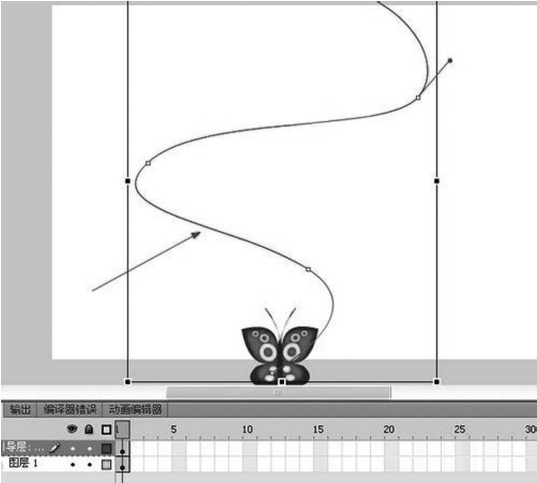
图5-161 使用“钢笔工具”绘制曲线作为引导线
(7)选择引导层的第20帧,然后右击或按F5【插入帧】,并在蝴蝶所在层的第20层右击或按F6【插入关键帧】,如图5-162所示。(www.xing528.com)

图5-162 插入关键帧
(8)选择蝴蝶层第一帧右击【创建传统补间】动画,如图5-163所示。
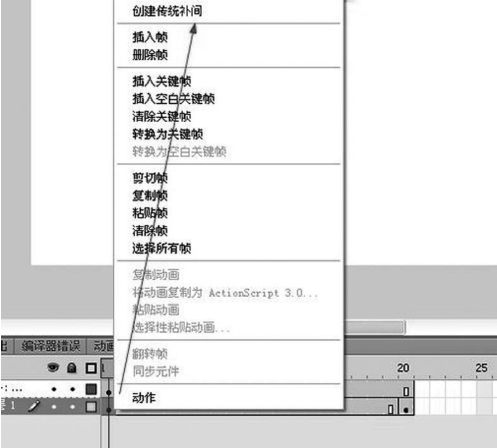
图5-163 创建传统补间动画
(9)选择第一帧上的蝴蝶影片剪辑,然后打开吸附工具,将蝴蝶吸附到引导线起点位置,如图5-164所示。
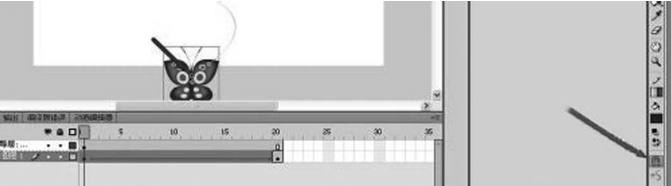
图5-164 使用“吸附工具”将蝴蝶吸附到引导线起点位置
(10)选择第20帧上的蝴蝶影片剪辑,然后将蝴蝶吸附到引导线的终点位置,如图5-165所示。然后按Ctrl+Enter键测试。

图5-165 将蝴蝶吸附到引导线的终点位置
11.测试发现动画执行速度过快,是什么问题呢?一是帧频过快,二是动画帧数太少,解决办法,可以将播放头移动到第10帧处,然后按住F5不放,这样可以插入多个帧,直到动画的速度满意为止,如图5-166所示。

图5-166 调整动画播放速度
12.但此时还发现一个问题,那就是动画一直是头朝上的,而不是随着线条改变方向,显得比较死板,怎么办呢?首先要将第1帧最后一帧的蝴蝶使用【变形】工具旋转到与线条一致的方向,然后就要用到上节讲到的,传统补间动画的一个属性【调整到路径】,选择补间的任一帧,然后打开【属性】面板,勾选【调整到路径】选项,如图5-167所示。这时候再测试,可以看到蝴蝶可以完全按路径进行飞行了。
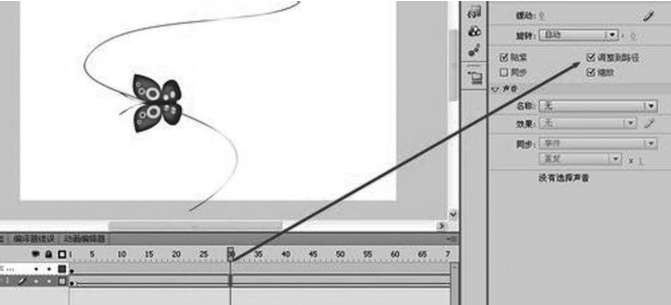
图5-167 调整到路径
免责声明:以上内容源自网络,版权归原作者所有,如有侵犯您的原创版权请告知,我们将尽快删除相关内容。




